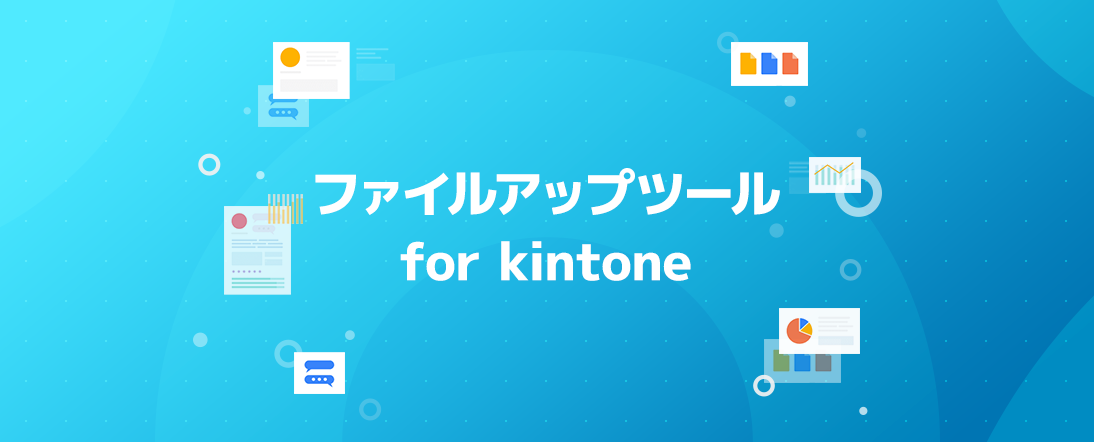カスタムアプリの添付ファイルをkintoneアプリにまとめてアップロード
「サイボウズ Office」のカスタムアプリから一括ダウンロードした添付ファイルを、まとめて「kintone」のアプリにアップロードするツールと、その手順をご紹介します。
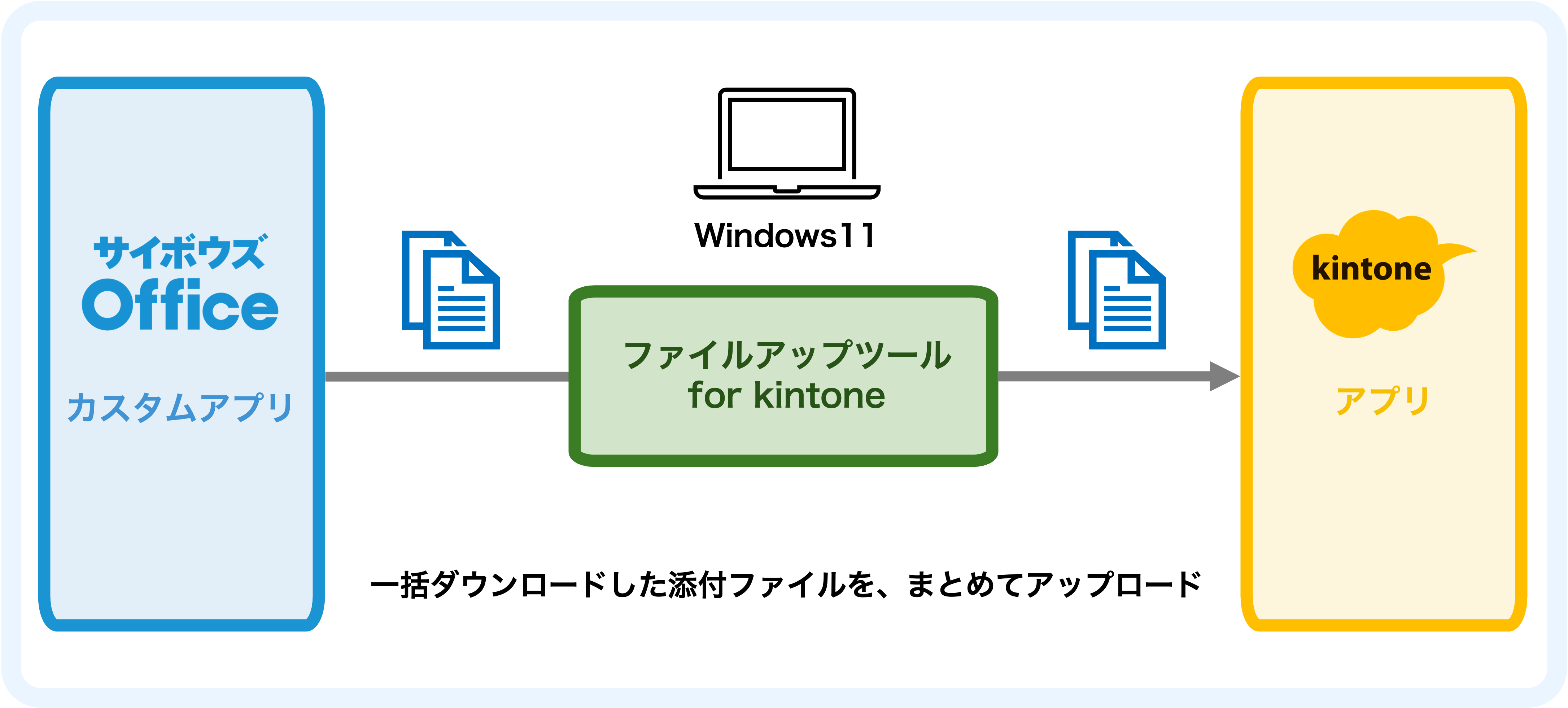
ファイルアップツール for kintone
のダウンロード
カスタムアプリから一括ダウンロードした添付ファイルを、kintoneのアプリにまとめてアップロードするツールです。
ツールは無料でご利用いただけますが、サイボウズ Officeはプレミアムコース、kintoneはスタンダードコース以上の契約が必要です。
ファイル名:fileuptool-1.0.0.29-windows.msi
MD5:67D760C3AA2F52B1761EBF2B312AFB9C
サイズ:6.16 MB (6,467,584 バイト)
動作環境:Windows 11
製品側の対応バージョン:クラウド版サイボウズ Office / パッケージ版サイボウズ Office バージョン10.0.0以降
アップロードの流れ
全体の流れ
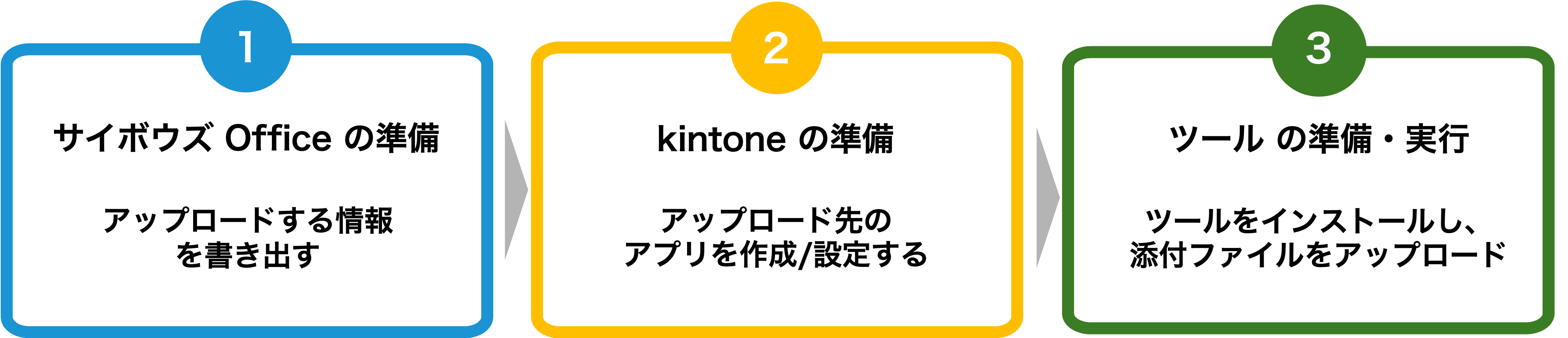
カスタムアプリの添付ファイルを、kintoneのアプリへアップロードするには、大きく3つのステップが必要です。
本ページではアップロード手順の概要をご案内します。ツールの操作方法や制限事項などの詳細は、以下マニュアルをご参照ください。
1サイボウズ Officeの準備
カスタムアプリのレコードデータと添付ファイルを書き出します。
カスタムアプリの添付ファイル項目名に「コメント」や「-」を含む場合、kintoneにアップロードできません。データを書き出す前に項目名を変更してください。
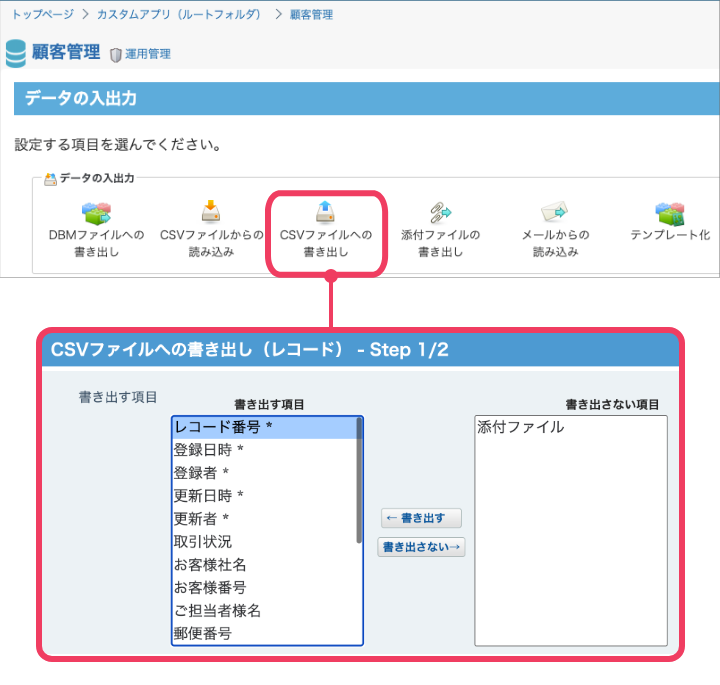
1-1. レコードデータの書き出し
kintoneのアプリに移行するデータをCSVで書き出します。
kintoneのアプリの更新キーとして使用するため、必ず「レコード番号」(登録データ番号)を含め書き出してください。
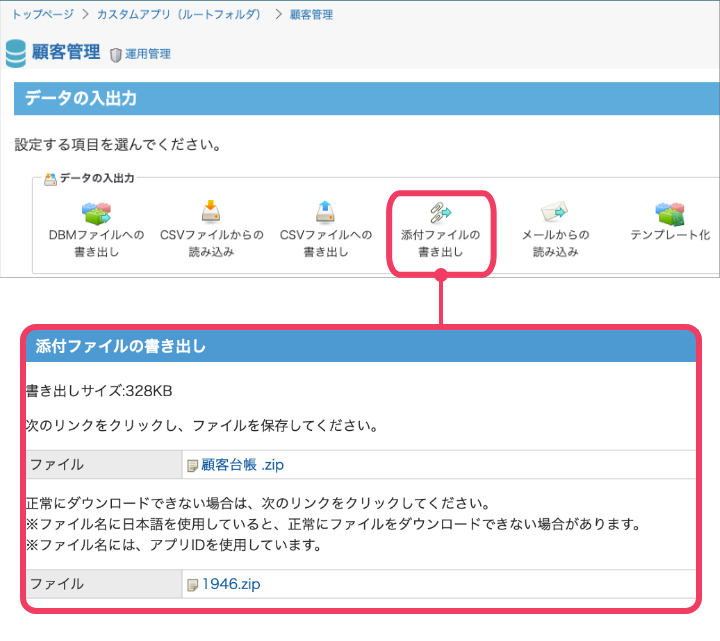
1-2. 添付ファイルの書き出し
レコードに添付されているファイルを一括ダウンロードします。
またダウンロードしたzipファイルは、任意のフォルダーに全て展開してください。
2kintoneの準備
kintoneにログインし、アプリの作成と、フィールドの設定を行います。
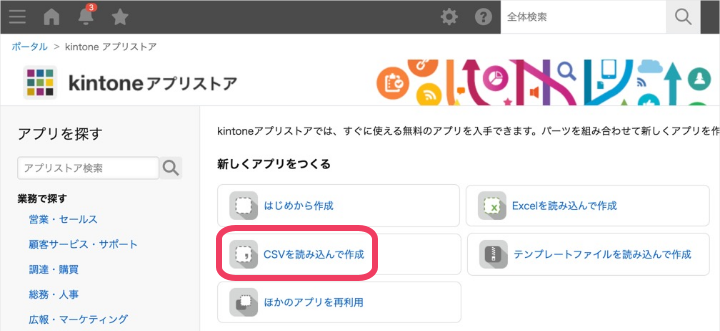
2-1. アプリの作成
手順1-1で出力したCSVファイルを読み込み、新規でアプリを作成します。アプリの作成と同時に、ファイル内のデータも取り込めます。
手順1-1で書き出したレコード番号に相当するフィールドは、「数値」タイプを使用してください。
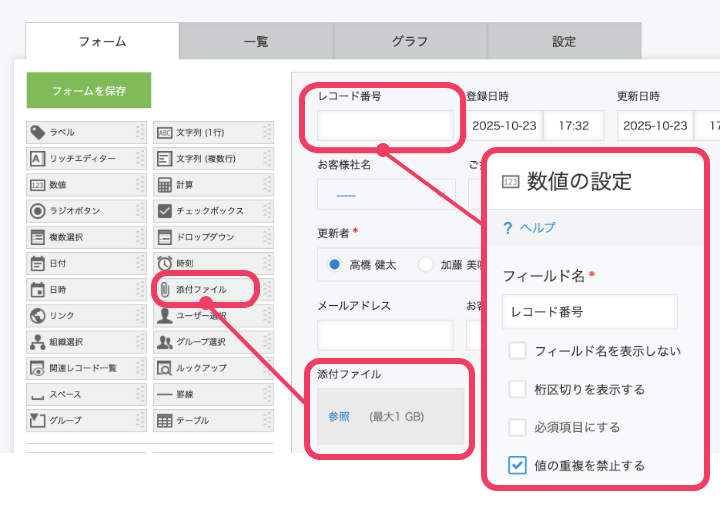
2-2. フィールドの追加・設定
アプリ作成後、添付ファイルをアップロードする「添付ファイル」フィールドの追加を行います。
また、手順1-1で書き出したレコード番号に相当する数値フィールドを、値の重複を禁止する設定に変更します。
3ツールの準備・実行
ファイルアップツール for kintoneをパソコンにインストールし、カスタムアプリの添付ファイルをkintoneにアップロードします。
一回の処理でアップロードできる件数の上限は、2,000件です。上限に達した場合や、ユーザーが手動で中断した場合は、画面の案内に従って再開操作を行います。
3-1. ツールのインストール
下記リンク先より、添付ファイルをアップロードする際に使用するツールをインストールします。
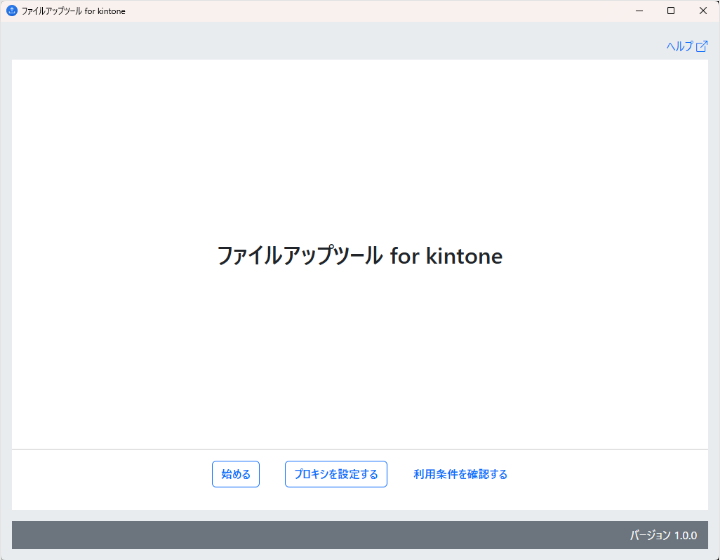
3-2. ファイルアップツールの実行
画面の案内に従って、アップロード先のkintoneに関する情報を入力し、添付ファイルをアップロードします。
お手元に、kintoneのサブドメインとログイン名/パスワードをご用意ください。
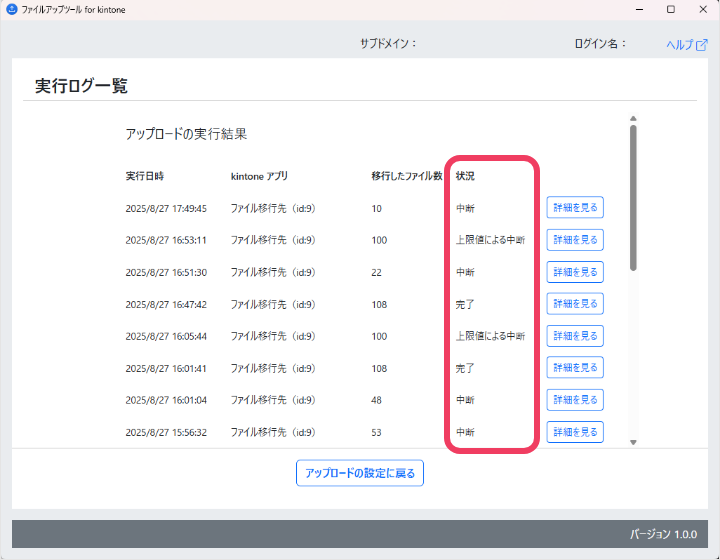
3-3. アップロード結果の確認
実行ログを確認します。
併せて、kintoneのアプリに添付ファイルがアップロードされているかも確認します。
お問い合わせ先
添付ファイルのアップロードに関するお問い合わせは、カスタマーサポートにて承っております。
お問い合わせ方法は、FAQをご参照ください。